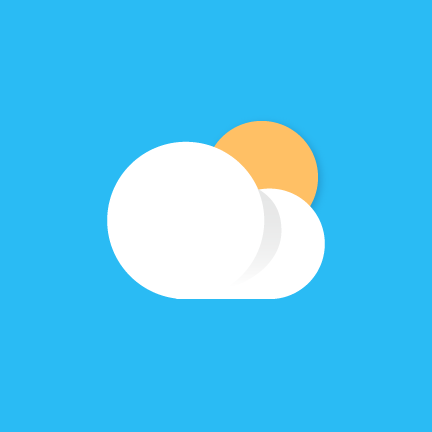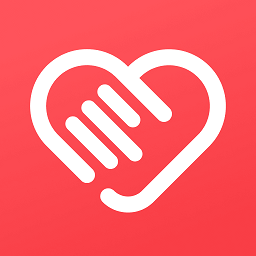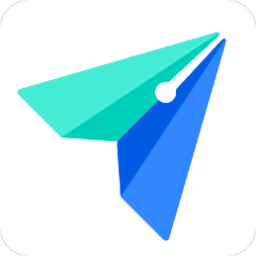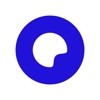问答揭秘:苹果15待机显示如何轻松设置?
作者:佚名 来源:未知 时间:2024-10-28
苹果15系列手机作为苹果公司的最新力作,不仅在设计上引领潮流,更在功能体验上为用户带来了诸多惊喜。其中,待机显示(或称“始终显示”功能)便是其亮点之一。这一功能允许手机在锁屏状态下,以较低的亮度持续显示时间、日期、通知等重要信息,既方便用户随时查看,又保持了界面的美观与实用性。下面,我们就来详细了解一下如何在苹果15上设置待机显示。

开启待机显示功能
首先,确保你的苹果15手机已经解锁,并处于可操作状态。接下来,按照以下步骤进行设置:

1. 打开“设置”应用:
在主屏幕上找到并点击“设置”图标,这是苹果设备中用于调整各种设置和配置的主要入口。
2. 进入“显示与亮度”设置:
在“设置”菜单中,向下滑动屏幕,找到并点击“显示与亮度”选项。这里包含了与屏幕显示相关的所有设置。
3. 开启“始终显示”:
在“显示与亮度”页面中,继续向下滑动,直到找到“始终显示”选项。默认情况下,该选项可能处于关闭状态。点击该选项旁边的开关,将其滑动至绿色位置,即可开启待机显示功能。
自定义待机显示内容
开启待机显示后,你还可以根据个人喜好和需求,进一步自定义显示的内容和样式:
1. 编辑锁屏布局:
在锁屏界面上,你可以通过长按来编辑锁屏布局。这包括添加小部件(如天气、日历等)、更改壁纸或调整通知的显示方式。这些自定义设置将直接影响到待机显示时屏幕上所呈现的信息。
2. 启用深色模式:
为了节省电量并减少屏幕对眼睛的刺激,你可以在“设置”>“显示与亮度”中启用深色模式。深色模式下的待机显示将更加柔和,有助于延长电池寿命。
3. 管理低电量模式:
当电池电量低于20%(或用户手动开启)时,为了节省电量,系统可能会暂时禁用待机显示功能。你可以在“设置”>“电池”中查看和控制低电量模式的开启与关闭。
注意事项
设备兼容性:值得注意的是,始终显示功能并非所有苹果15系列手机都支持。该功能主要适用于带有ProMotion技术(即自适应刷新率)的高端型号。因此,在尝试设置之前,请确认你的设备是否支持该功能。
自动关闭机制:为了延长电池寿命和避免不必要的电量消耗,当手机正面朝下放置或放在口袋里时,待机显示功能会自动关闭。这是苹果为了提升用户体验而设计的一项智能功能。
系统更新:随着iOS系统的不断更新,设置路径和可用选项可能会有所变化。因此,建议用户定期更新系统,并参考最新的系统指南进行操作。
Face ID与亮度调整:在使用Face ID解锁时,屏幕会从低亮度状态恢复到正常亮度。这是为了确保用户能够清晰地看到屏幕上的内容。此外,用户还可以根据需要在“设置”中调整待机显示的亮度级别。
结语
通过以上步骤,你可以轻松地在苹果15手机上设置并自定义待机显示功能。这一功能不仅提升了手机的实用性和便捷性,还为用户带来了更加个性化的使用体验。无论你是需要随时查看时间、日期还是重要通知的用户,待机显示功能都能满足你的需求。希望这篇文章能够帮助到你,让你更好地享受苹果15带来的精彩体验。